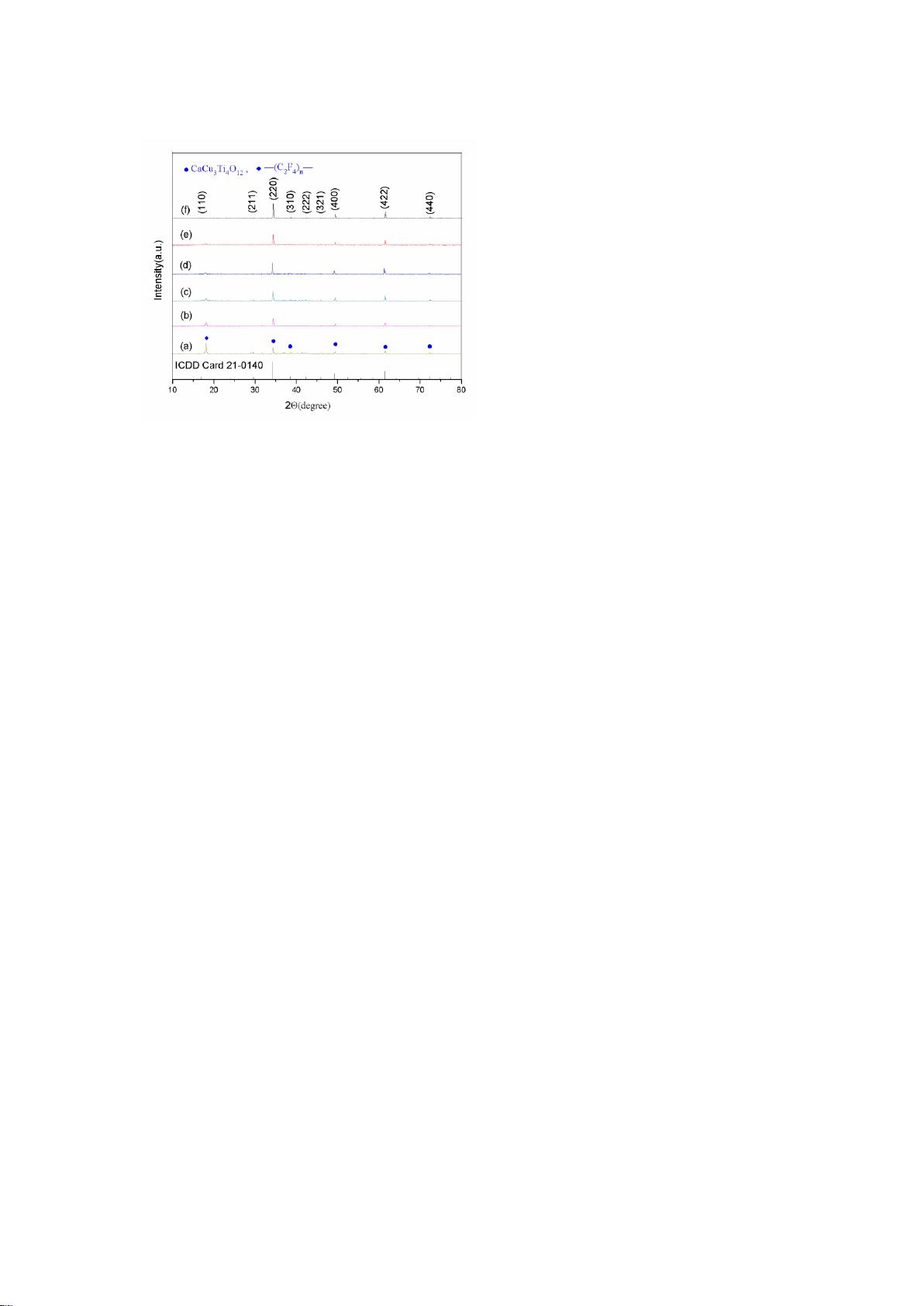Origin绘制XRD图教程:方法、技巧与注意事项
需积分: 47 198 浏览量
更新于2024-09-09
收藏 964KB PDF 举报
"这篇资源主要介绍了如何使用Origin软件制作X射线衍射(XRD)图,包括关键步骤、技巧和注意事项,适用于科研工作者进行实验数据分析和作图。"
Origin做XRD图是一种常见的科研作图方式,特别是在无机材料、晶体结构分析等领域。通过这种方法,科学家可以分析材料的晶体结构和相组成。以下是一些关键知识点:
1. **效果图与工作流程**:
- XRD图通常包含多个峰值,表示不同晶面的衍射信息。Origin软件允许用户将多个样本数据合并在同一图表中,以便对比和分析。
- 工作流程包括数据导入、坐标设置、图层管理以及图表美化等步骤。
2. **注意事项**:
- 不要使用撤销功能,因为这可能导致worksheet数据丢失。应先将数据备份到Excel以防万一。
- 修改坐标轴前要确保已保存数据。如果误操作,可以通过粘贴备份数据恢复,并确保数据粘贴回正确的worksheet。
- 合并图层时,保留标准卡片的坐标轴,避免手动重新添加坐标带来的不便。
- 使用键盘上下键移动线条,保持与横坐标轴对齐,避免左右移动导致的对齐问题。
3. **步骤详解**:
- 数据导入:将复合材料和标准卡片的XRD数据导入Origin的工作表,并为每个工作表命名以便识别。
- 调整坐标:修改横坐标量程,如从10到80,确保涵盖所有重要峰的范围。
- 图层管理:添加新图层,根据需要设置行列数量。例如,如果有六组数据,可以选择6行1列。
- 图形优化:去除多余坐标轴,简化图形,使其更易于解读。也可以通过预设的坐标量程减少后续调整的工作量。
4. **数据处理技巧**:
- 当需要调整不同数据系列的相对位置时,可以创建新的列并在原始值基础上加上固定偏移量,然后应用到图层,这样可以方便地控制各条线的位置。
5. **应用实例**:
- 如文中提到,对于复合物1至5,通过在原数据列基础上分别加2000、4000等整数倍,使得不同样本的峰值能分离开来,更清晰地呈现XRD图。
掌握这些方法和技巧,科研人员能够高效地利用Origin软件进行XRD图的绘制,从而更好地理解和解析实验数据,推动科研项目的进展。在实际操作中,根据具体需求和数据特性,可能还需要进一步探索和优化这些方法。
点击了解资源详情
270 浏览量
142 浏览量
3818 浏览量
270 浏览量
124 浏览量
2021-10-30 上传
130 浏览量
544 浏览量
昂昂昂卬
- 粉丝: 0
最新资源
- Access查询分析器工具包下载与使用
- 最新Spring IDE 3.1下载安装包发布
- 如何使用Java代码抓取天猫评论数据
- 嵌入式Linux源码教程与核心驱动开发分析
- HTML和CSS实现Netflix克隆项目教程
- 贝壳鼠标连点器2.0.2.6:极致点击体验
- Linux系统snmp库安装包net-snmp-libs 5.3.2.2下载
- 构建火星漫游者图像API:C#实践项目详解
- 掌握现代Web开发:ReactJS与Node.js实践指南
- 电赛FDC2214程序开发与调试指南
- SpringBoot框架下使用StS开发mybatis持久层用户逻辑
- 华华鼠标自动点击器V6.0:提高工作效率的免费神器
- CH341SER USB转串口驱动的介绍与应用
- SSD5课程附加练习3详细解析
- go-mod-graph-chart:使用GO MOD GRAPH绘制模块依赖图
- 一键清除软件残留,WiseRegistryCleanerPortable使用体验